Arduino - Temperatursensor
Es gibt viele Arten von Temperatursensoren, die mit Arduino funktionieren, wie z. B. LM35, TH02, HDC1000 oder HTS221... In diesem Tutorial lernen wir, wie man den wasserdichten DS18B20-Temperatursensor mit Arduino verwendet. Dieser Sensor ist preiswert, einfach zu bedienen und sieht gut aus.
Erforderliche Hardware
Oder Sie können die folgenden Kits kaufen:
| 1 | × | DIYables STEM V3 Starter-Kit (Arduino enthalten) | |
| 1 | × | DIYables Sensor-Kit (30 Sensoren/Displays) | |
| 1 | × | DIYables Sensor-Kit (18 Sensoren/Displays) |
Kaufhinweis: Viele DS18B20-Sensoren auf dem Markt sind von geringer Qualität. Wir empfehlen dringend den Kauf des Sensors von der Marke DIYables über den obigen Link. Wir haben ihn getestet und er funktionierte gut.
Über den 1-Wire-Temperatursensor DS18B20
Pinbelegung
DS18B20-Temperatursensor hat drei Pins:
- GND-Pin: muss mit GND (0 V) verbunden werden
- VCC-Pin: muss mit VCC (5 V oder 3,3 V) verbunden werden
- DATA-Pin: ist der 1-Wire-Datenbus. Er sollte an einen digitalen Pin des Arduino angeschlossen werden
Der Sensor hat üblicherweise zwei Bauformen: ein TO-92-Gehäuse (sieht aus wie ein Transistor) und eine wasserdichte Sonde. In diesem Tutorial verwenden wir die wasserdichte Sonde.

Die Verbindung eines DS18B20-Temperatursensors mit einem Arduino erfordert einen Pull-Up-Widerstand, was lästig sein kann. Einige Hersteller vereinfachen den Prozess jedoch, indem sie einen Verdrahtungsadapter anbieten, der einen integrierten Pull-Up-Widerstand und eine Schraubklemme besitzt, was den Vorgang deutlich erleichtert.
Verdrahtungsdiagramm
- Schaltplan mit Steckbrett
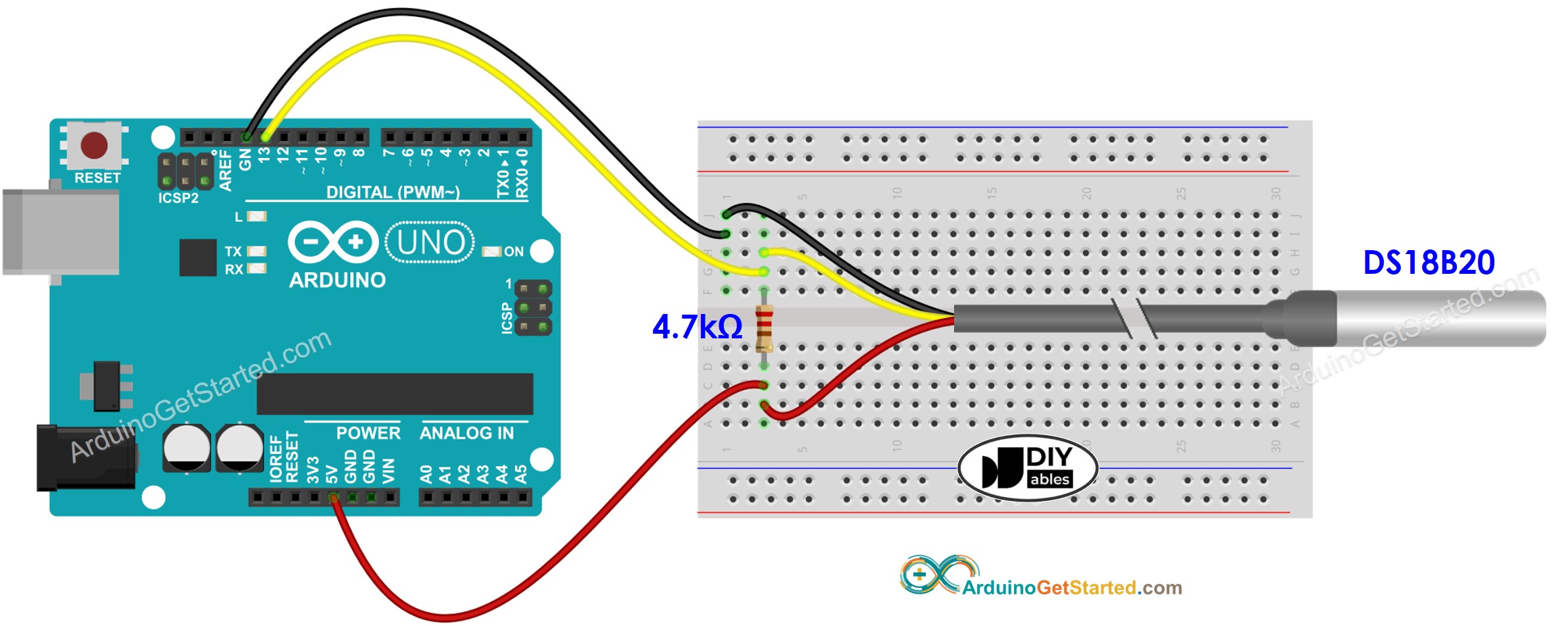
Dieses Bild wurde mit Fritzing erstellt. Klicken Sie, um das Bild zu vergrößern.
- Schaltplan mit Adapter (empfohlen)
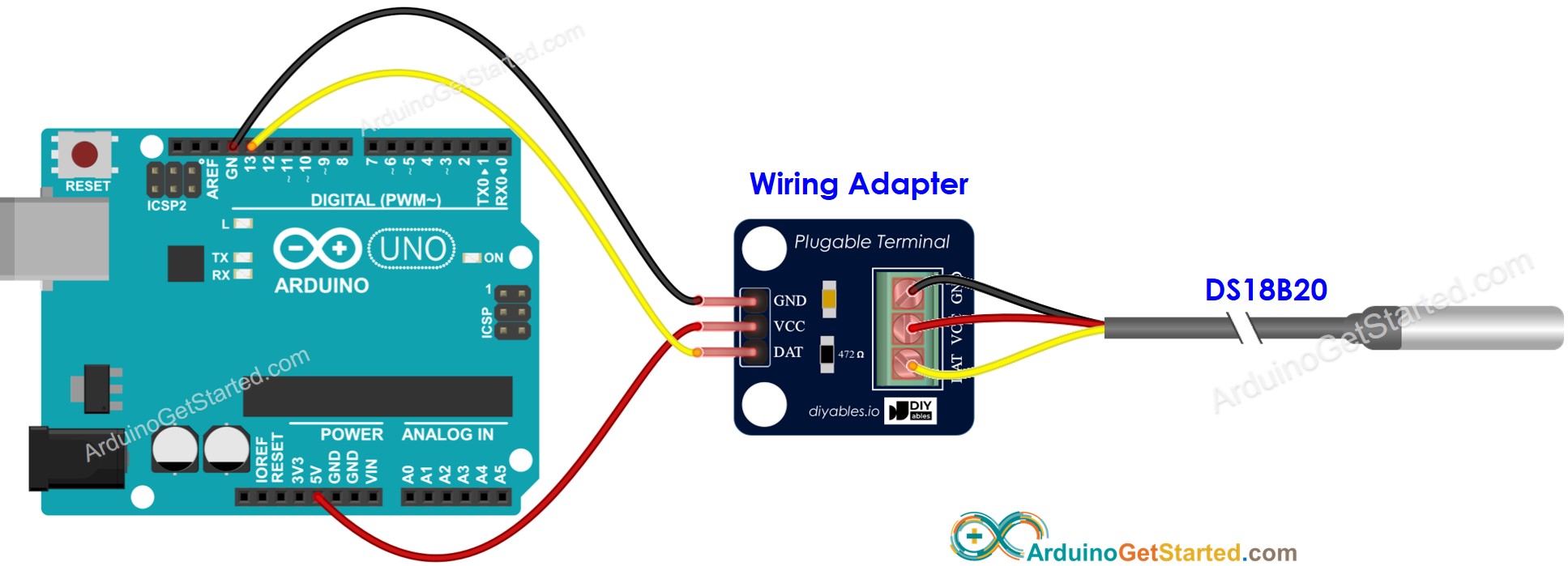
Dieses Bild wurde mit Fritzing erstellt. Klicken Sie, um das Bild zu vergrößern.
- Echtes Schaltbild mit Adapter

Dieses Bild wurde mit Fritzing erstellt. Klicken Sie, um das Bild zu vergrößern.
Wir empfehlen den Kauf eines DS18B20-Sensors mit einem Verdrahtungsadapter für eine einfache Verbindung. Der Adapter verfügt über einen integrierten Widerstand, wodurch kein separater Widerstand in der Verkabelung benötigt wird.
Wie man den DS18B20-Temperatursensor programmiert
- Die Bibliothek einbinden:
- Deklariere OneWire- und DallasTemperature-Objekte, die dem Pin entsprechen, der mit dem DATA-Pin des Sensors verbunden ist.
- Initialisieren Sie den Sensor:
- Senden Sie den Befehl, um Temperaturen abzurufen:
- Temperatur in Celsius lesen:
- (wahlweise) Celsius in Fahrenheit umrechnen:
Arduino-Code
Schnelle Schritte
- Verbinde Arduino über ein USB-Kabel mit dem PC.
- Öffne die Arduino IDE, wähle das richtige Board und den passenden Port aus.
- Gehe zum Libraries-Symbol in der linken Seitenleiste der Arduino IDE.
- Suche “DallasTemperature”, und finde dann die DallasTemperature-Bibliothek von Miles Burton.
- Klicke auf die Installieren-Schaltfläche, um die DallasTemperature-Bibliothek zu installieren.
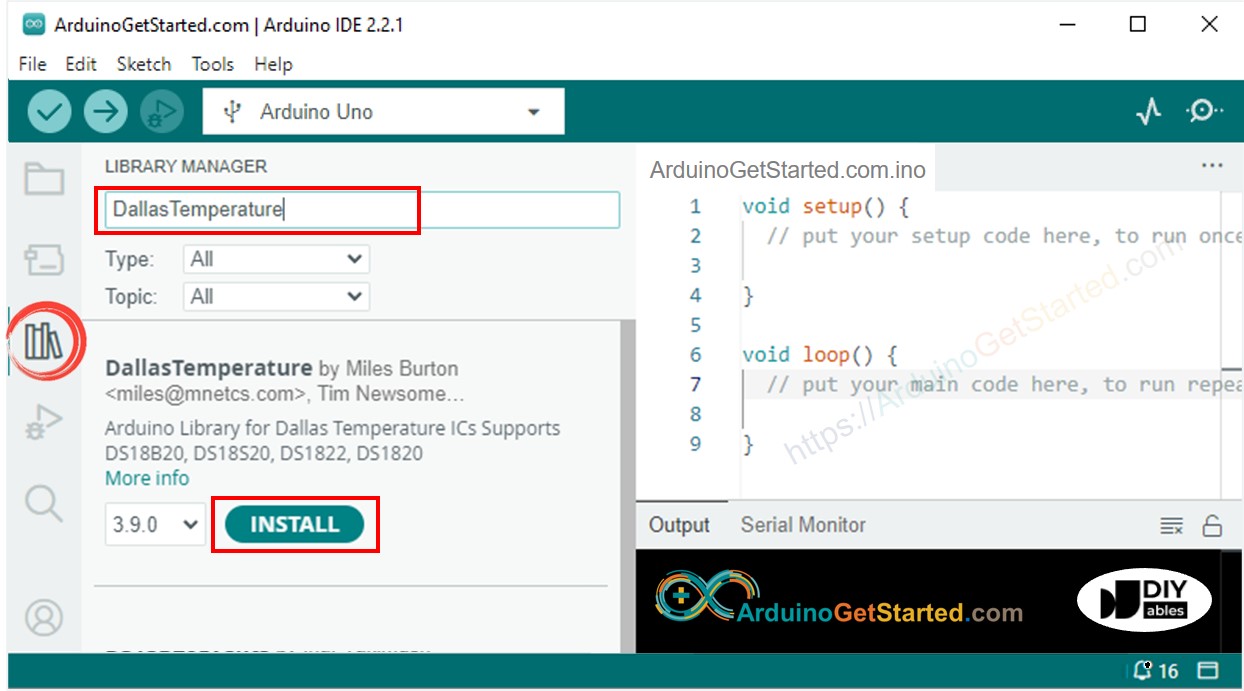
- Sie werden aufgefordert, die Abhängigkeit der Bibliothek zu installieren.
- Klicken Sie auf die Schaltfläche Alle installieren, um die OneWire-Bibliothek zu installieren.
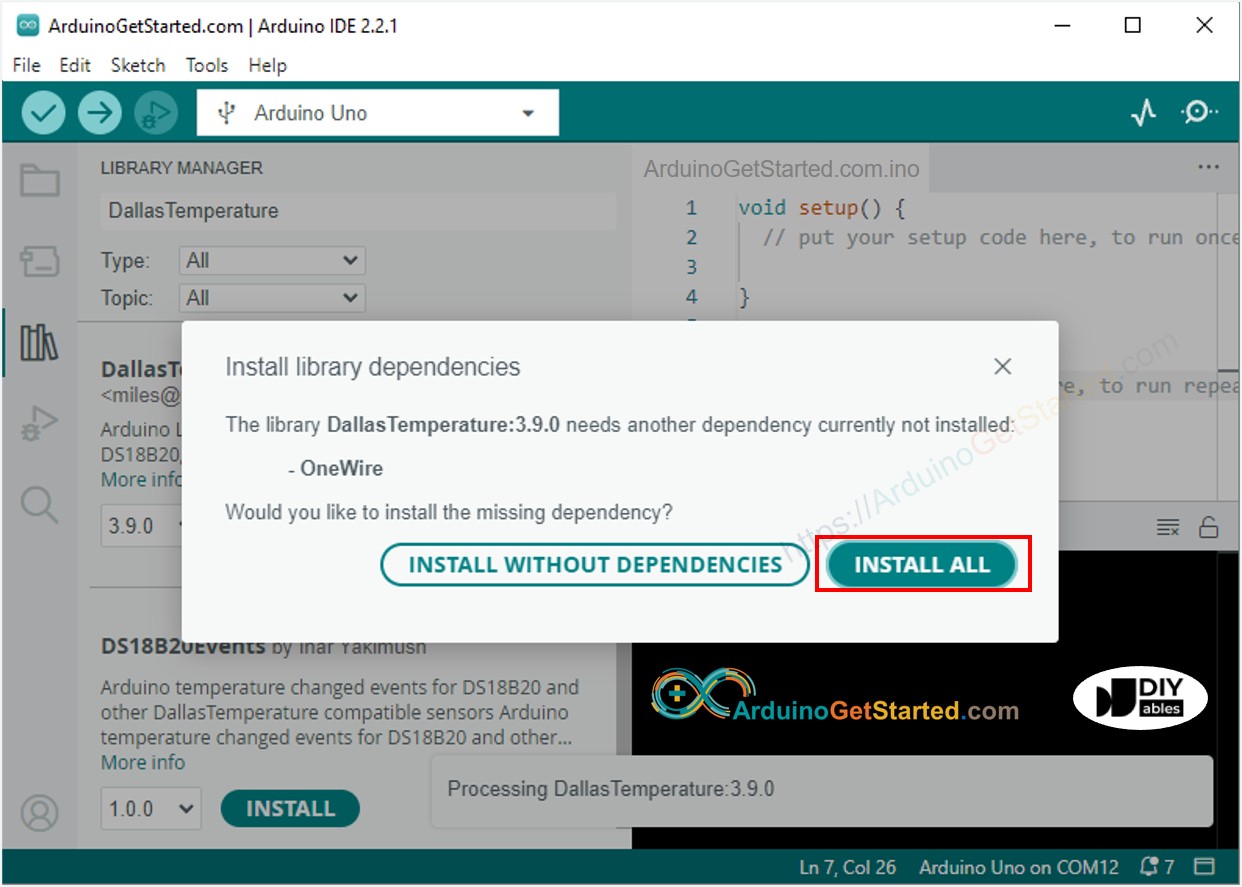
- Kopieren Sie den obigen Code und öffnen Sie ihn mit der Arduino-IDE.
- Klicken Sie auf die Schaltfläche Hochladen in der Arduino-IDE, um den Code auf den Arduino hochzuladen.
- Tauchen Sie den Sensor in heißes und kaltes Wasser, oder greifen Sie den Sensor mit der Hand.
- Sehen Sie das Ergebnis im Serial Monitor.
Video Tutorial
Wir erwägen die Erstellung von Video-Tutorials. Wenn Sie Video-Tutorials für wichtig halten, abonnieren Sie bitte unseren YouTube-Kanal , um uns zu motivieren, die Videos zu erstellen.
